挨踢魔君在《软路由的正确组网姿势(上篇)》中已经详细介绍了软路由做主路由的组网方案,本篇(下篇)接着聊一下软路由做旁路由的组网方案,并对二者进行简单的总结。主路由组网结构简单清晰,容易理解。旁路由组网结构和配置稍显复杂,挨踢魔君尽量用最简洁和通俗易懂的语言进行介绍,希望大家有所收获。
旁路由组网方案
所谓旁路由,就是挂在主路由旁边的路由器,可以理解为主路由的小弟,能为主路由分担一部分处理任务,更专业的官方叫法是旁路网关。和其他上网设备一样,旁路由也是连接到主路由下面。软路由做旁路由的参考网络拓扑图如下:
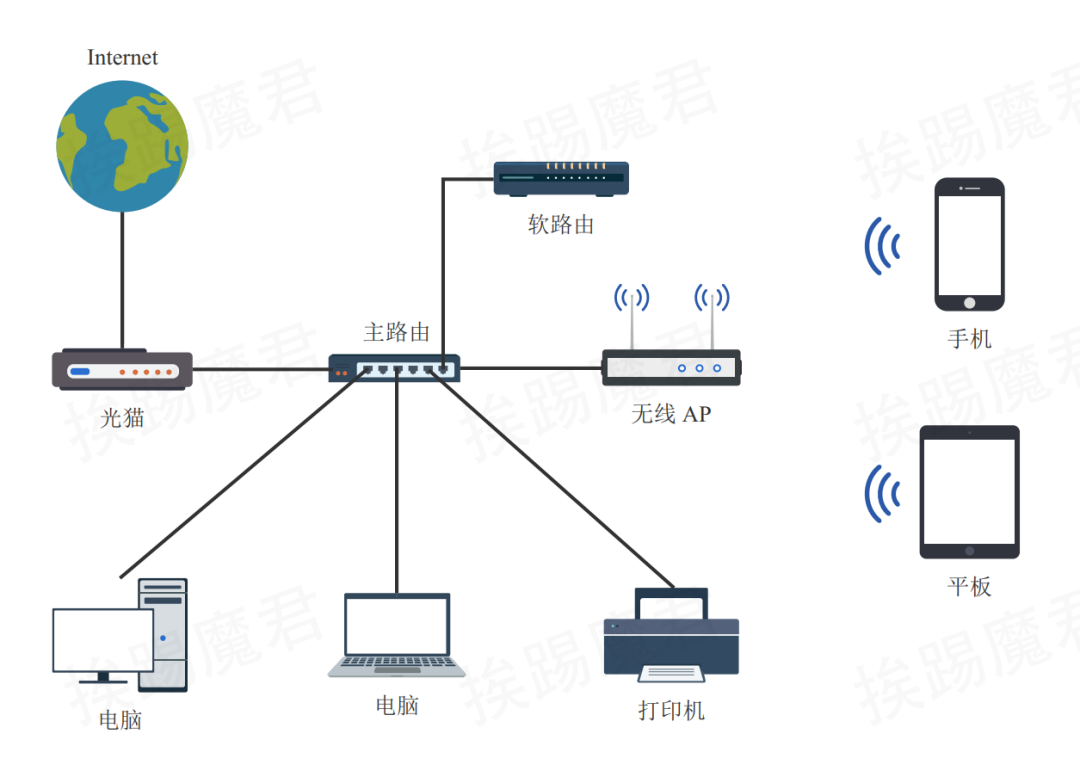
旁路由可以直接接入到任何现有网络中,以构建特殊功能的子网,而不会对原来网络产生任何影响,也可以不用对主路由进行额外配置。这一点对于刚玩软路由的新手和折腾党而言非常关键,即使软路由崩了,家里也不会断网,从此可以放心大胆的折腾了。
此方案中的主路由建议使用硬路由或爱快等更稳定的软路由,尽量不要在上面折腾乱七八糟的服务,以稳定为主。旁路由要求有一个网口(如果有多个,随便用一个 LAN 口就行),其它硬件配置无所谓,能跑就行。强烈推荐使用 OpenWrt 软路由,开放自由,功能强大,几乎可以实现你的所有想法。
爱快(iKuai)是一款国产商用软路由,稳定性和流控功能比 OpenWrt 强,易用性也更好一些,但整体功能和支持的硬件平台没有 OpenWrt 多。

旁路由的网络配置方法有多种,挨踢魔君给大家分享一种操作简单、无需动主路由并且对现有网络无任何影响的方法。先查看一下自己手机的 WiFi 网络信息,然后在电脑上登录旁路由的管理后台,手动配置一个不重复的同网段 IP 地址,子网掩码、默认网关和 DNS 配置都和手机一样。还要关闭旁路由的 DHCP 服务,由主路由的 DHCP 服务给所有上网设备自动分配网络配置。
举个例子,假设我的手机的 WiFi 网络信息如下:
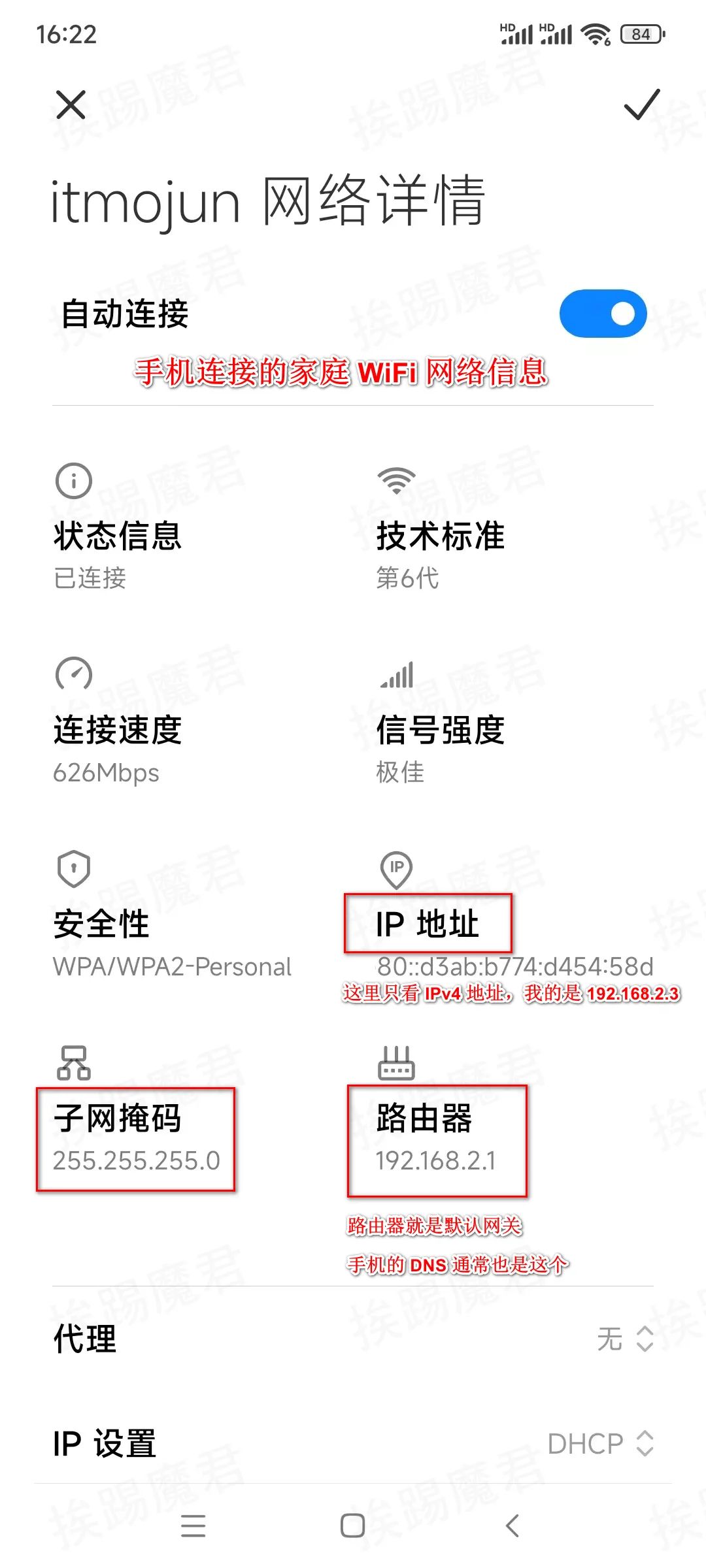
那么我的旁路由(OpenWrt)的网络配置(只需设置用到的那一个网口)应该为:
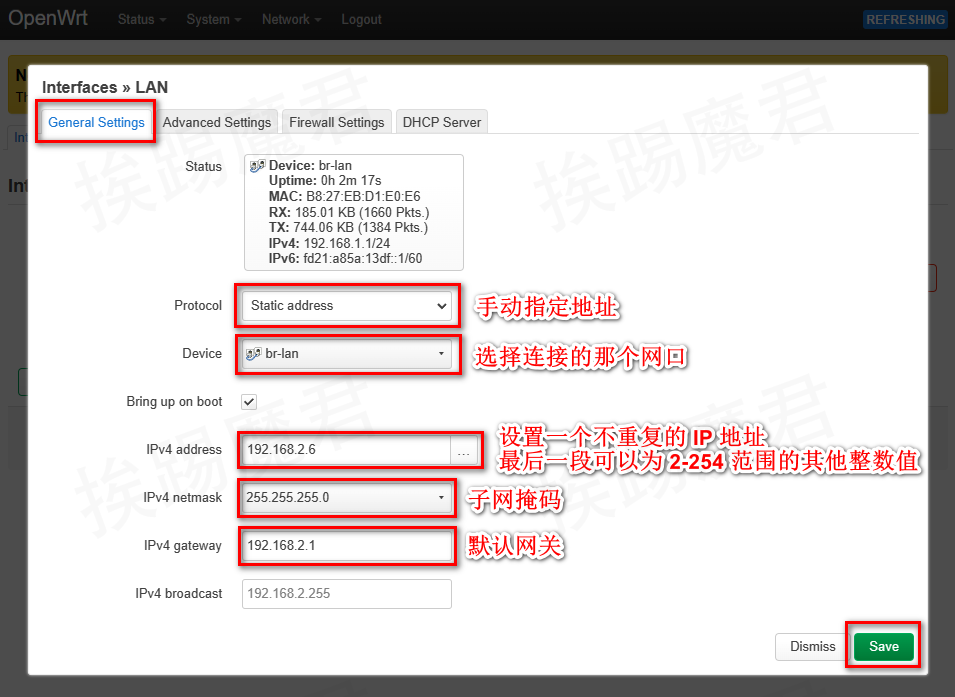
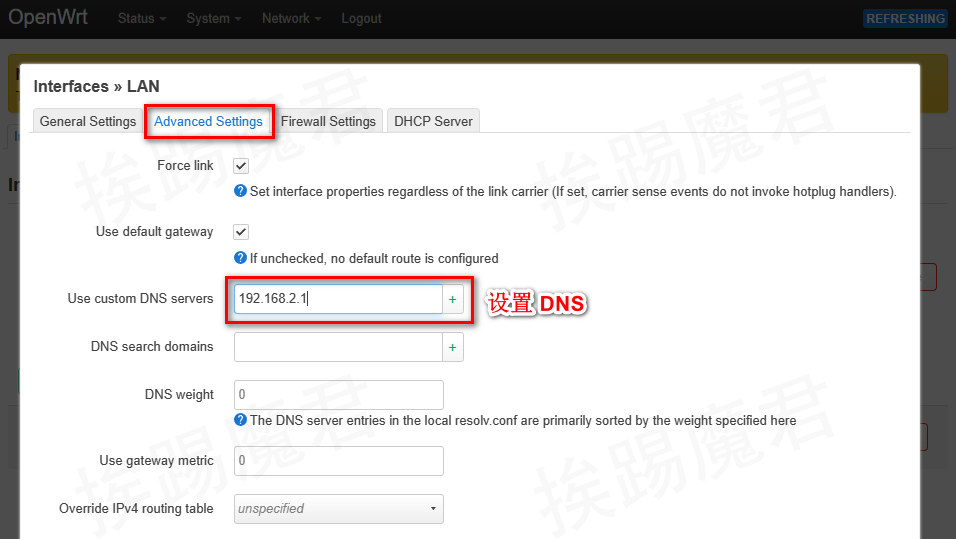
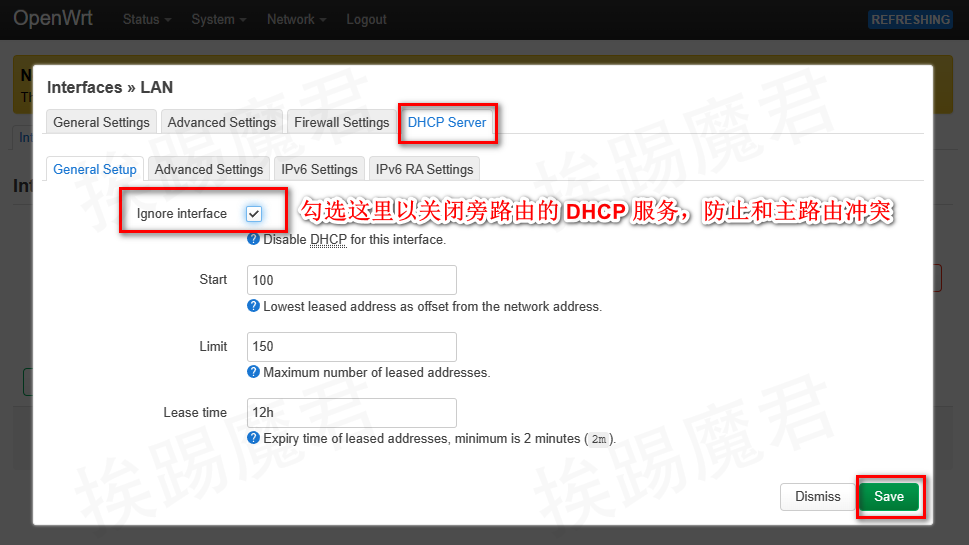
旁路由的网络配置完成后,需要特殊上网功能的设备就走旁路由,只需要将该设备的默认网关和 DNS 配置为旁路由的 IP 地址即可。此时该设备的上网流量会先经过旁路由处理,然后再转交给主路由,所以旁路由上的软件系统就可以发挥各种作用了。如果后面又想还原(直接走主路由上网),只需把该设备配置为自动获取 IP 和 DNS 就行,非常简单。
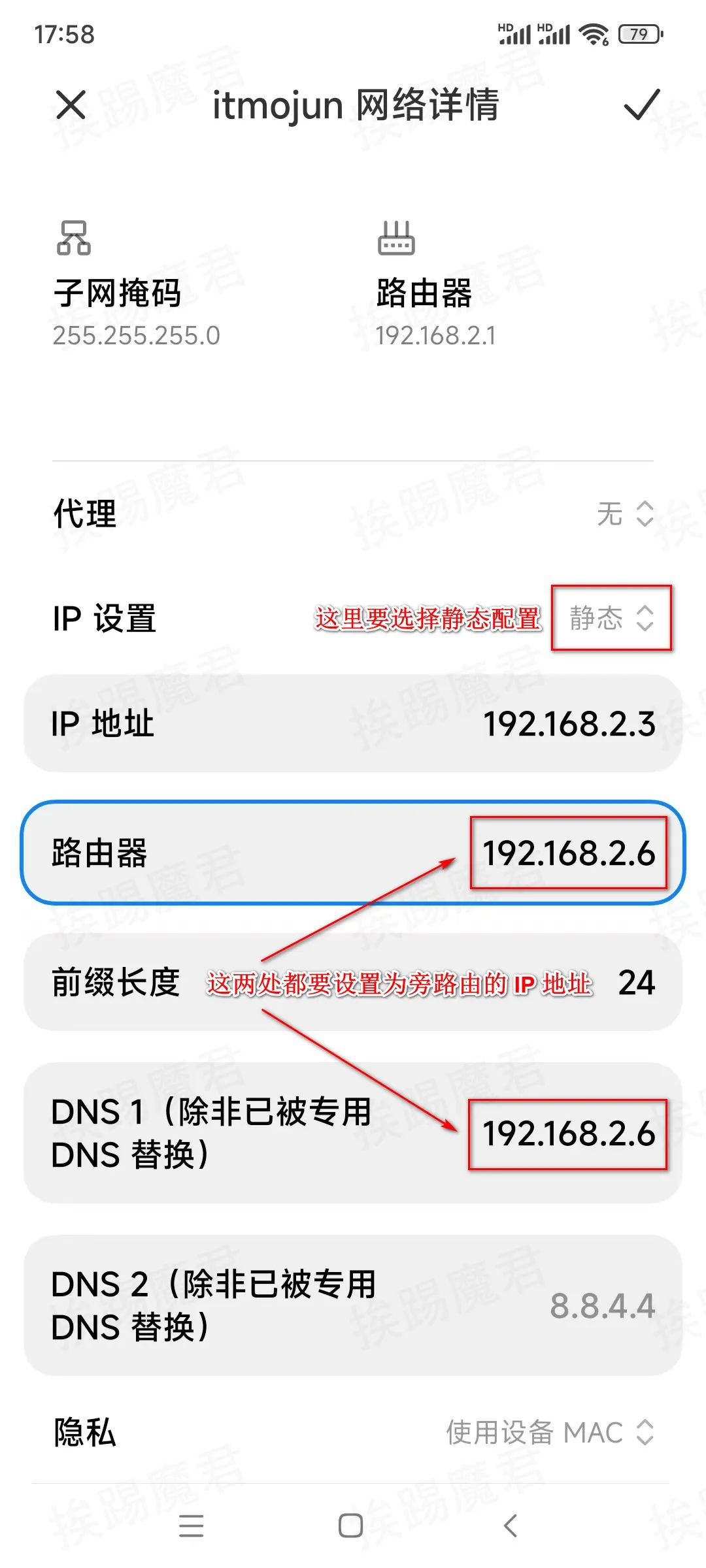
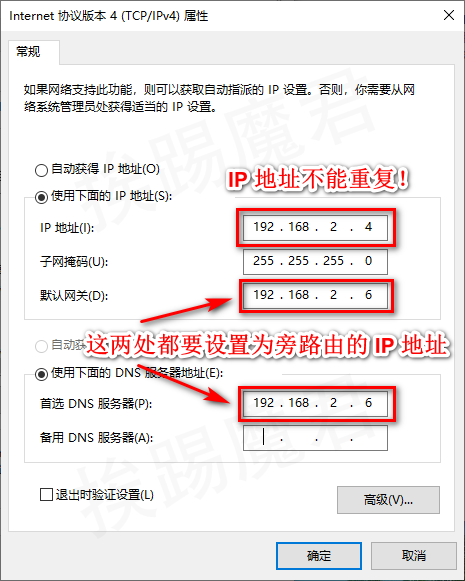
总结
软路由的两种组网方案各有千秋,如果设备配置较高、所需功能较少且固定、不经常折腾,可以选择主路由方案。如果设备配置较差、喜欢频繁折腾和尝试各种新功能,选择旁路由方案会更好。当然,方案是死的,人是活的,希望大家根据个人实际情况和需求选择其一或将二者结合起来使用,把软路由的强大功能发挥到极致。